教程介绍
win11的硬盘不仅是可以进行分区,而且还可以进行合并,合并是有两种方法的,合并卷也是可以扩大一下自身电脑的内存,下面给大家讲解一下该如何合并分区。
合并教程
方法一
1、首先我们同时按下键盘的“win+r”打开电脑的运行窗口。
2、然后再窗口内输入“diskmgmt.msc”。
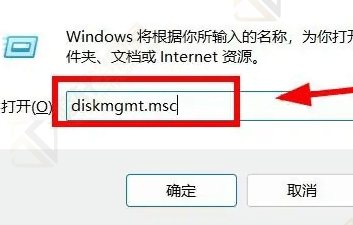
3、接着选中之前合并的分区,右键删除卷,删掉的东西都没了建议提前备份。
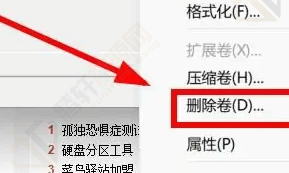
4、接着返回需要进行分区的磁盘,然后点击扩展卷。
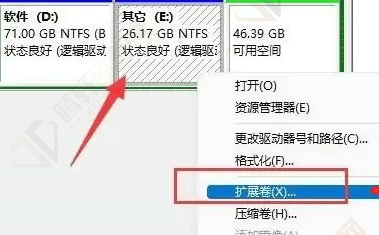
5、最后点击下一页等待系统完成操作就可以了。
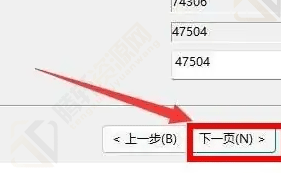
方法二
1、首先我们右键此电脑,选择“管理”。
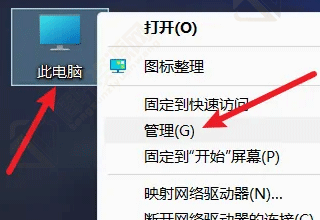
2、接着点击“磁盘管理”。
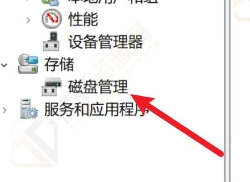
3、最后下拉选择删除卷就可以合并磁盘了。

以上本篇文章的全部内容了,感兴趣的小伙伴可以看看,更多精彩内容关注腾轩网www.tengxuanw.com










